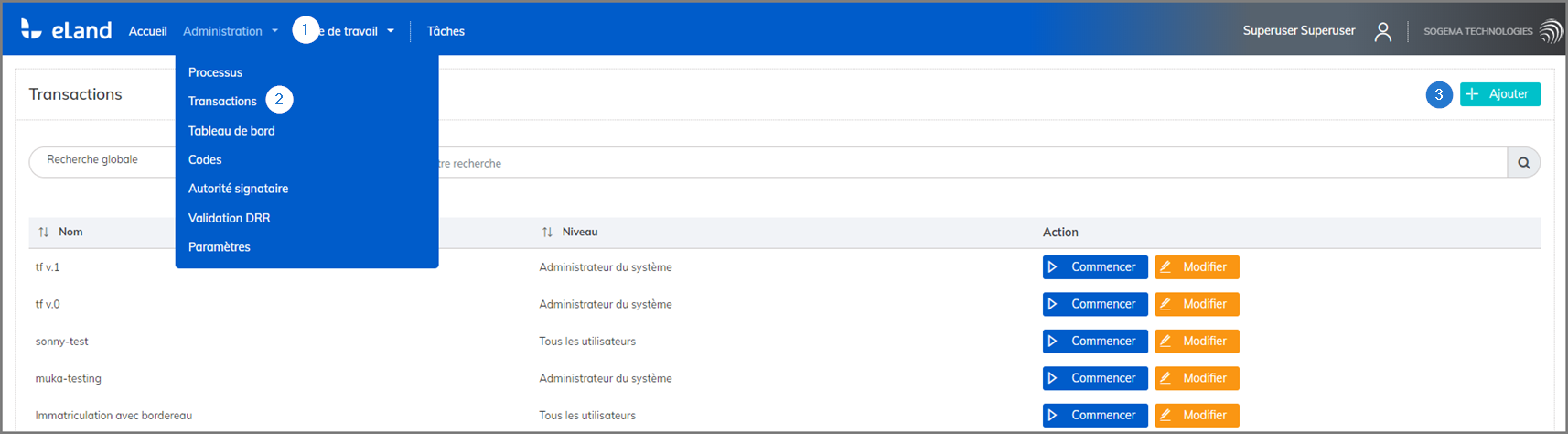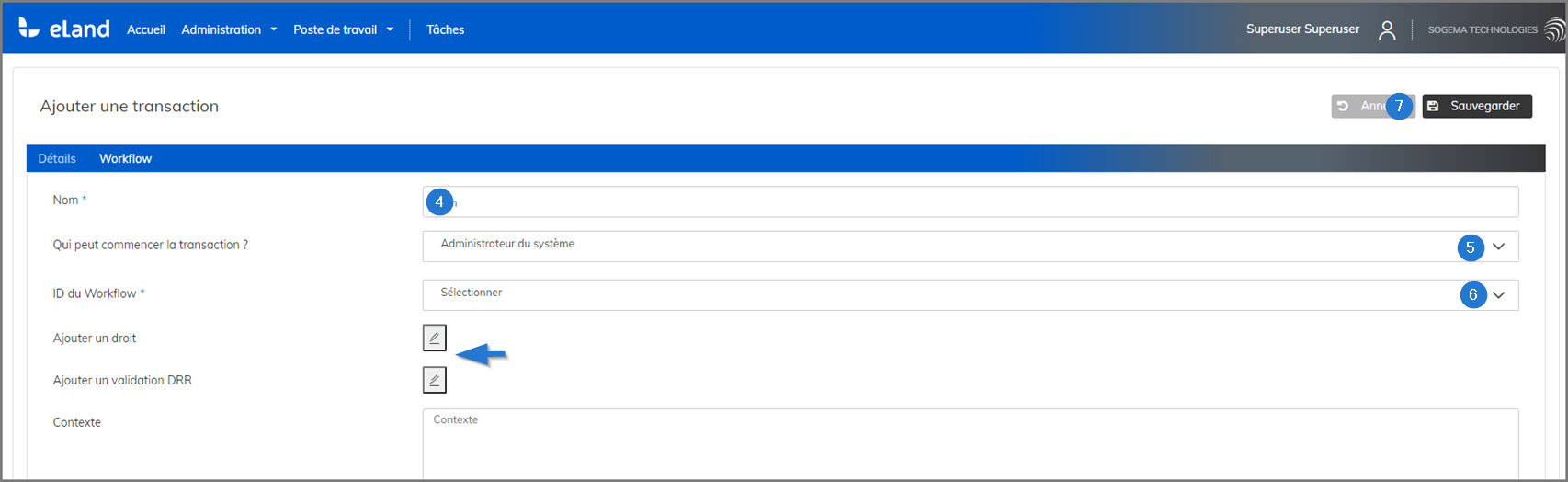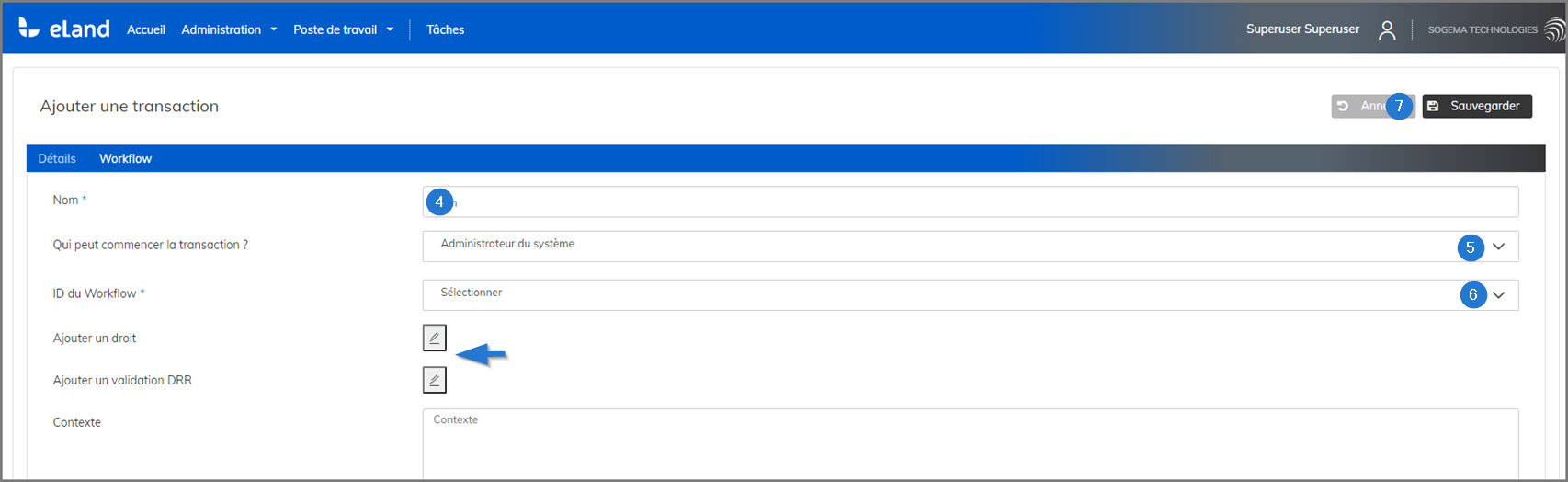Cette rubrique explique comment ajouter une transaction et y associer un droit ou une validation des droits, restrictions et responsabilités (DRR)
Chaque transaction est associée à un workflow et donc à une série de tâches qui devront être complétées. Lorsque le message Le contexte initial de la transaction n'est pas valide s'affiche en rouge en haut de la page Ajouter une transaction, cela signifie que le processus n'a pu être lancé. Réessayer avec un nouveau processus ou communiquer avec votre administration. Une fois que le ID du workflow a été associé à la transaction, il n'est plus possible de le modifier (le champ ne permet aucune modification).